网友昔颜提问:在win10中禁止程序运行的具体方法介绍
有许多人还不会在win10中禁止程序运行,下面小编分享了在win10中禁止程序运行的具体方法,希望感兴趣的朋友都来共同学习哦。
1、按下Win+R组合键调出运行对话框,输入Gpedit.msc 回车;
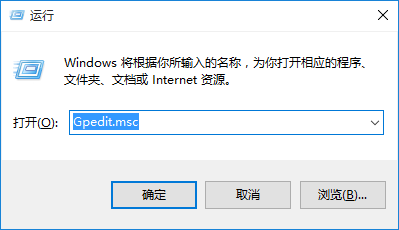
2、打开本地组策略后,以此展开:用户配置”>“管理模板”>“系统”。进入“系统”设置
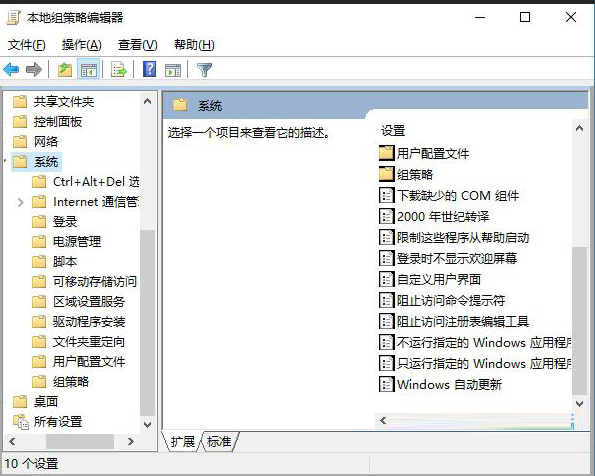
3、双击右侧的“不运行制定的Windows应用程序”项,打开后配置为已启用,然后点击显示按钮;
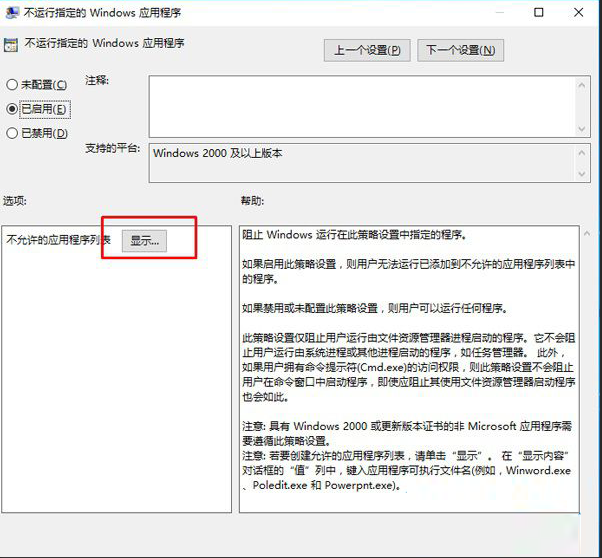
4、打开显示后,我们要输入你要限制程序或软件的主程序名(不是快捷方式上的名字)如QQ是“QQScLauncher.exe” 具体你可以右键点击快捷方式,在属性中查看到“目标”就是了!
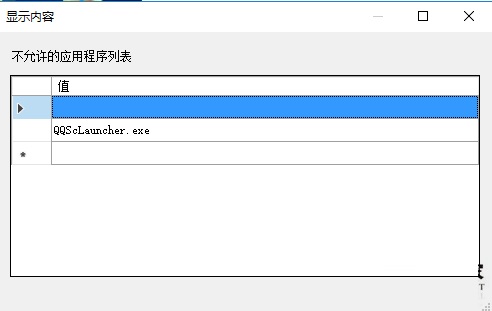
5、一直点确定,然后再试下能不能打开QQ了。
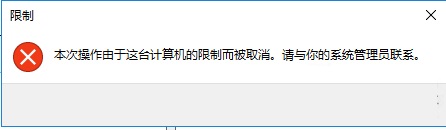
通过上述方法,我们即可在win10系统下禁止某个程序运行了,这样一来所被禁止的应用程序将无法正常使用,用户如果想要恢复被禁止的程序,可将设置的组策略停止即可!
以上就是在win10中禁止程序运行的具体方法了,大家都学会了吗?
关于《在win10中禁止程序运行的具体方法介绍》相关问题的解答烂人小编就为大家介绍到这里了。如需了解其他软件使用问题,请持续关注国旅手游网软件教程栏目。
![苹果手机设置软件锁的简单操作方法[苹果手机设置软件锁的简单操作是什么]](http://img.citshb.com/uploads/article/20230514/6460f1ed6410e.jpg)
![苹果手机指南针用法[苹果手机上的指南针怎么使用的呢?]](http://img.citshb.com/uploads/article/20230514/6460f185cfe70.jpg)
![华为手机设置铃声的详细操作方法[华为手机设置铃声的详细操作是什么]](http://img.citshb.com/uploads/article/20230514/6460f18235093.jpg)
![对啊课堂如何转班[对啊课堂怎么修改手机号码]](http://img.citshb.com/uploads/article/20230514/6460f104a42d4.jpg)
![在苹果手机里设置定位的简单操作是什么[在苹果手机里设置定位的简单操作有哪些]](http://img.citshb.com/uploads/article/20230514/6460f05bd260f.jpg)
![一键自动生成ppt的软件有哪些好用[一键自动生成ppt的软件有哪些]](http://img.citshb.com//uploadImages/2024/141/08/OLXFA555URQ8.jpg)
![电脑文件桌面文件被自动归类[电脑桌面文件怎么自动摆放]](http://img.citshb.com/uploads/article/20240822/66c698370457a.jpg)
![为什么说转转大师是更好用的数据恢复软件呢[转转大师数据恢复有用吗]](http://img.citshb.com/uploads/article/20240821/66c54801eb0c7.jpg)
![电脑误删文件该如何恢复正常[电脑误删文件该如何恢复呢]](http://img.citshb.com/uploads/article/20240821/66c547f8c267e.jpg)
![如何测试网页打开的速度和速度[如何测试网页打开的速度是否正常]](http://img.citshb.com/uploads/article/20240603/665d3477791ad.jpg)




